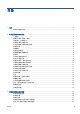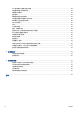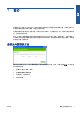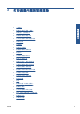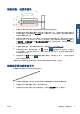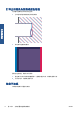HP Designjet T2300 eMultifunction Printer Series-Image Quality Troubleshooting Guide
一般建议
遇到任何打印质量问题时:
●
要获得打印机的最佳性能,请仅使用原制造商的耗材和附件,其可靠性和性能应已经过全面测试,
以便为您提供无忧的性能和最佳质量的打印件。有关建议纸张的详细信息,请参阅
使用产品
。
●
确保在前面板上选择的纸张类型与装入打印机内的纸张类型相同。同时,请检查该纸张类型是否已
进行校准。此外,确保在您的软件中选择的纸张类型与装入打印机内的纸张类型相同。
注意: 如果您选择了错误的纸张类型,则可能会导致打印质量较差或颜色不正确,甚至可能损坏
打印头。
●
检查使用的打印质量设置是否最适合您的需要(请参阅
使用产品
)。如果将打印质量滑块移动到刻
度的“速度”一端,或将自定义质量级别设置为快速,则可能会降低打印质量。
●
检查您的环境条件(温度和湿度)是否处于建议的范围内。请参阅
使用产品
。
●
检查墨盒和打印头是否未超过其有效期:请参阅
使用产品
。
图像中出现水平线条(条纹)
如果打印的图像中存在如下图所示的额外水平线条(颜色可能有所不同):
1. 检查所装入纸张的类型是否与前面板和软件中所选的纸张类型相对应。
2. 检查使用的打印质量设置是否最适合您的需要(请参阅
使用产品
)。在某些情况下,仅需选择较高
的打印质量级别,即可解决打印质量问题。例如,如果已经将“打印质量”滑块设置到速度,则尝
试将其设置到质量。更改打印质量设置后,您可能会因问题已经解决而希望重新打印作业。
3. 打印图像诊断打印件。请参阅
第 14 页的图像诊断打印。
4.
如果打印头工作正常,请转至前面板,按
,然后按 以查看进纸校准状态。如果状态
为“默认”,则尝试进行进纸校准:请参阅
使用产品
。
如果执行以上所有操作后仍出现该问题,请与客户服务代表联系以获取进一步支持。
4
第 2 章 打印质量问题的故障排除
ZHCN
打印质量问题